Manual de Uso do Keynote para Mac
- Conheça o app Keynote
- Novidades
-
- Comece a usar o Keynote
- Introdução a imagens, gráficos e outros objetos
- Crie uma apresentação
- Escolha como navegar pela apresentação
- Abra ou feche uma apresentação
- Salve e nomeie uma apresentação
- Localize uma apresentação
- Imprima uma apresentação
- Touch Bar do Keynote
- Crie uma apresentação usando o VoiceOver
-
- Adicione ou apague slides
- Adicione e visualize notas do apresentador
- Altere o tamanho do slide
- Altere o fundo de um slide
- Adicione uma borda em torno de um slide
- Mostre ou oculte marcadores de posição de texto
- Mostre ou oculte os números dos slides
- Aplique um layout de slide
- Adicione e edite layouts de slide
- Altere um tema
-
- Mude a transparência de um objeto
- Preencha formas ou caixas de texto com uma cor ou imagem
- Adicione uma borda a um objeto
- Adicione uma legenda ou título
- Adicione um reflexo ou sombra
- Use estilos de objeto
- Redimensione, gire e vire objetos
- Mova e edite objetos usando a lista de objetos
- Adicione objetos vinculados para tornar sua apresentação interativa
-
- Faça sua apresentação no Mac
- Faça a apresentação em um monitor separado
- Faça uma apresentação durante uma ligação do FaceTime
- Use um controle remoto
- Faça uma apresentação avançar automaticamente
- Exija uma senha para sair de uma apresentação
- Reproduza uma apresentação de slides com vários apresentadores
- Ensaie no Mac
- Grave apresentações
-
- Envie uma apresentação
- Introdução à colaboração
- Convide outras pessoas para colaborar
- Colabore em uma apresentação compartilhada
- Veja a atividade mais recente em uma apresentação compartilhada
- Altere os ajustes de uma apresentação compartilhada
- Deixe de compartilhar uma apresentação
- Pastas compartilhadas e colaboração
- Use o Box para colaborar
- Crie um GIF animado
- Publique sua apresentação em um blog
-
- Use o iCloud Drive com o Keynote
- Exporte uma apresentação para PowerPoint ou outro formato
- Reduza o tamanho de arquivo da apresentação
- Salve uma apresentação grande como um arquivo de pacote
- Restaure uma versão anterior de uma apresentação
- Mova uma apresentação
- Apague uma apresentação
- Proteja uma apresentação com uma senha
- Bloqueie uma apresentação
- Crie e gerencie temas personalizados
- Copyright

Use guias fonéticos no Keynote do Mac
Caso tenha um teclado chinês, japonês ou coreano configurado no Mac, iPhone ou iPad, você pode aplicar guias fonéticos a palavras escritas em qualquer idioma, mesmo que você não use nenhum desses teclados.
Ofereça um guia fonético ao longo do texto
Acesse o app Keynote
 no Mac.
no Mac.Abra uma apresentação e selecione o texto.
Não inclua quebras de parágrafo ou pontuação em seu texto selecionado.
Mantenha a tecla Control pressionada e clique no texto selecionado, depois escolha “Texto do Guia Fonético” no menu de atalho.
Um guia fonético aparece com o texto selecionado.
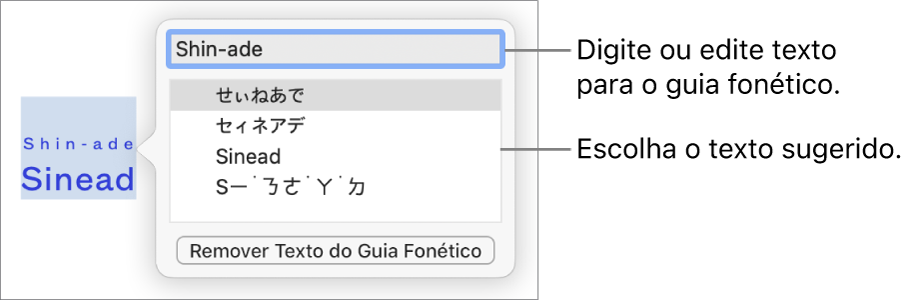
Para alterar o texto do guia fonético, escolha uma das opções na lista Guia Fonético ou digite seu próprio texto no campo de texto.
Clique em qualquer lugar fora da janela do Texto do Guia Fonético para aplicar o texto que você escolheu e, em seguida, feche a janela.
Altere ou remova o texto do guia fonético
Você pode alterar o idioma do texto do guia fonético ou remover o texto.
Acesse o app Keynote
 no Mac.
no Mac.Abra uma apresentação, clique na palavra com o texto do guia fonético e escolha Texto do Guia Fonético no menu de atalho.
Execute uma das seguintes ações:
Alterar o texto guia: digite um texto novo ou escolha uma das opções.
As opções fonéticas apresentadas variam conforme os teclados que estão configurados.
Remover o texto guia: clique em Remover Texto do Guia Fonético.
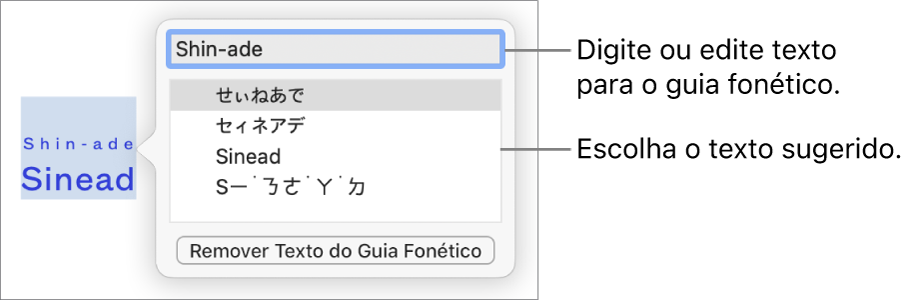
Caso não veja as sugestões que você procura, verifique se a apresentação está configurada para usar o idioma desejado. Escolha Arquivo > Avançado > Idioma e Região e selecione um idioma.